Содержание
Как вернуть ios 6
Как вернуть ios 6
Привет орлы и орлицы! После недавнего самого крутого и непревзойденного обновления iOS до версии 7, количество запросов об откате на старую добрую выпуклую версию iOS 6 превышает все разумные пределы. То ли что-то недосмотрели в корпорации, то ли плоский интерфейс слишком уж сильно коробит наши тонкие эстетические чувства. Как бы то ни было, вот инструкция как перейти «взад» от iOS 7 к iOS 6.
ОЧЕНЬ ВАЖНО ЗНАТЬ И ПОНИМАТЬ СЛЕДУЮЩЕЕ:
- Откат с iOS 7.0 Н Е В О З М О Ж Е Н для i-Устройств на процессоре А5 и выше!
- Обновление на Л Ю Б У Ю , кроме актуальной прошивки на i-Устройствах с процессором А5 и выше, Н Е В О З М О Ж Н О!
- Для i-Устройств с процессором А4 откат и обновление возможно только при наличии проверенных сертификатов SHSH от прошивки, на которую делается откат или обновление, кроме случаев обновления до актуальной версии, тогда сертификат не требуется! Обязательное условие iTunes версии ниже 11.
 1.X.X
1.X.X
Поехали!
Для начала нужно выбрать файл прошивки, на которую мы хотим откатиться. Для этого переходим на сайт GetiOS , где выбираем модель своего устройства и загружаем нужную версию iOS. Для iPhone 4 и 4S — последняя актуальная прошивка 6.1.3, для iPhone 5 — 6.1.4.
Затем запускаем iTunes, подключаем к компьютеру iPhone и переводим его в режим DFU. Для этого зажимаем кнопку блокировки и кнопку «Домой», удерживаем их 10 секунд и затем отпускаем кнопку блокировки, продолжая удерживать кнопку «Домой». Через несколько секунд iTunes объявит, что программа обнаружила устройство в режиме восстановления. То, что нужно, отпускаем кнопку «Домой».
Восстановление
После этого зажимаем клавишу Alt для Mac и Shift для Windows, жмем на кнопку «Восстановить» и выбираем файл восстановления, который мы загрузили с самого начала.
Выбираем файл
После этого можно откидываться на спинку кресла, сходить налить горячий напиток или сделать себе бутерброд — процесс восстановления займет порядка 10-15 минут, прогресс вы сможете наблюдать в iTunes.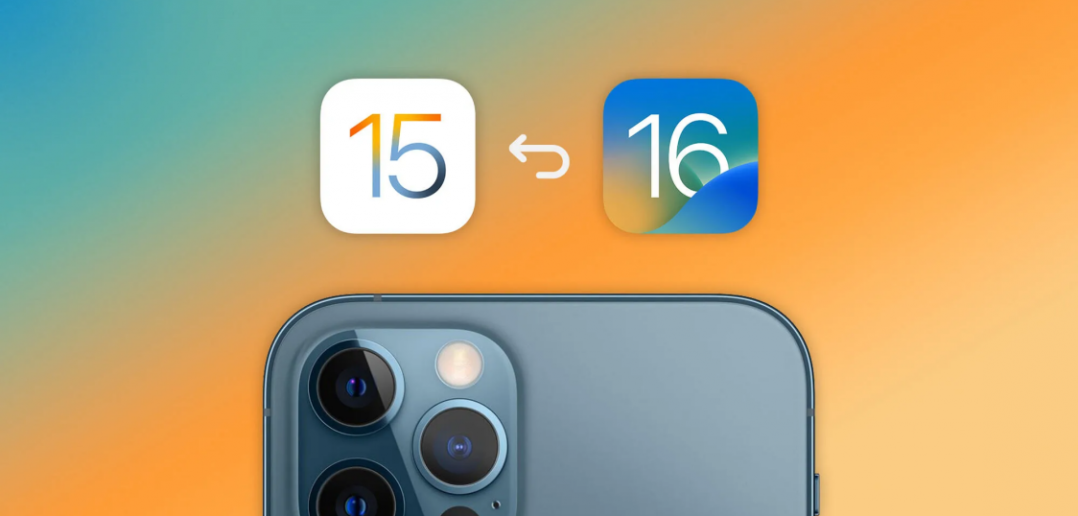
Восстановление
Через 10 минут у вас снова будет старая и очень добрая, а что самое главное «выпуклая» iOS 6!
За инструкцию спасибо Dim565
Видеоинструкция — как вернуть iOS 6 после установки iOS 7
UPD1. Похоже, путей откатиться становится все меньше. Однако, товарищ RN|DOM пишет:
«В общем такие дела, товарищи, отчитываюсь.
На 4 айфон установил-таки 6.1! тут либо в тунце проблема была, либо в подписанной прошивке, ибо сначала я качал через iFaith с их сервера прошивку, сейчас решил независимую качнуть и подписать просто айфейтом. Также был найден в закромах инета тунец, версии 11.0.1.12. с помощью этих двух манипуляций тело прошито. я очень рад, всем спасибо, отдельно тов. rexsniper ) правда единственный косяк, контент через iTools последней версии не лезет почему-то..
UPD проблема контента решилась с установкой iTools версия: 2013 Build 0524, скачанного с 4пда)) » — Источник
Нашёл я решение при моём откате с 7ёрки и ошибке тунца №11.
В инструкции у вас написано чтобы тунец был ниже чем 11.1…. У меня был тунец 11.0.4.4. Проблема оказалось как раз в нём. После долгих танцев с бубном установил как выше было описано айтюнс версии: 11.0.1.12 и всё сразу же пошло как надо. Всем спасибо за помощь!
Есть ли четкий ответ на вопрос : «можно ли откатить с ios 7 до ios 6.1.3 на iphone 4 при наличие shsh?» если да то как?
Можно!
Скачиваете iTunes 11.0.5
Подписываете ПО при помощи iFaith
Вводите аппарат в PWNed DFU
Прошиваете!
[FAQ] Инструкции по откату и анлоку — iOS 6 — (Инструкция по откату прошивки с (на) iOS 6 для устройств iPhone (3GS, 4), iPod touch 4G) — (С помощью iFaith)
На этом пока всЁ.
UPD.
перепрошился как писал dima_1988
та же четверка, та же прошивка 5,1,1
усе работает«у меня получилось откатить свой айфон 4 с 7 на 5 версию использовал iFaith-v1.
5.9 I-REB тунца версии 10.5.5
В iFaith-v1.5.9 нашел на сервере судии сертификат от версии 5.1.1 скачал его потом скачал эту же офицыальную прошу и с помощью этой же iFaith-v1.5.9 сделал кастом потом установил тунца 10.5.5 ввел тел в режим восстановления закрыл тунца открыл И-РЕБ выбрал айфон 4 свернул И-РЕБ удалил тунца установил Тунца 11.0.1 нажал шифт выбрал кастом и прошился )))»
Как мы пробовали откатиться и вернуть iOS 6
Этой осенью Apple выложила финальную версию своей новой прошивки iOS 7. Обновленное программное обеспечение стало доступно многим обладателям iPhone и iPad, но не всем. Мы, как и многие пользователи, тоже решили обновить свой iPhone и увидеть новую прошивку. В результате изучения мы поняли одно – удобств много, но новое оформление iOS 7 не нравиться. Поэтому пока решили вернуть iOS 6, пока Apple доработает дизайн 7-ки.
Единственный способ вернуть iOS 6 в свой iPhone и iPad это откат прошивки. Мы почитали как откатиться в интернете и попробовали, но все попытки были безуспешны, iTunes при извлечении прошивки выдавал ошибку 3094 или 4014.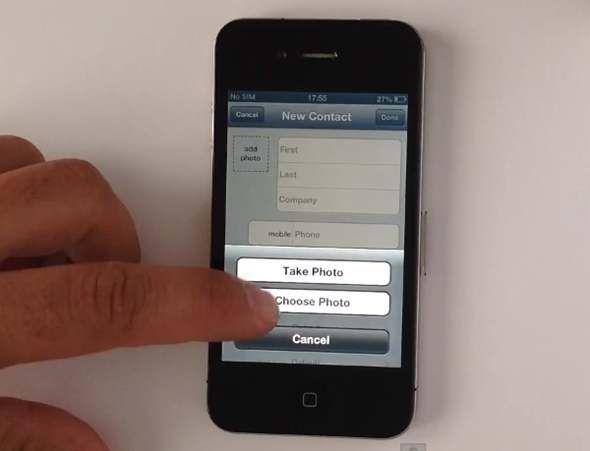 При попытке принудительно восстановить iPhone с зажатой кнопкой Shift и выбора 6-ой прошивки появлялась ошибка 3194 с сообщением «Не удалось восстановить iPhone. Произошла неизвестная ошибка». В общем, понизить прошивку и вернуть iOS 6 у нас не получилось. Так и остались с iOS 7.
При попытке принудительно восстановить iPhone с зажатой кнопкой Shift и выбора 6-ой прошивки появлялась ошибка 3194 с сообщением «Не удалось восстановить iPhone. Произошла неизвестная ошибка». В общем, понизить прошивку и вернуть iOS 6 у нас не получилось. Так и остались с iOS 7.
Но в сомнении и недовольстве мы снова начали копаться и искать ответ как все-таки выполнить откат с iOS 7 на iOS 6. Оказалось, что злой Apple закрыл такую возможность для пользователей, обновивших прошивку до 7-ой версии. Соответственно пользователи телефонов iPhone 4S, iPhone 5, планшетов iPad 2, The new iPad, iPad with Retina display, iPad mini и плееров iPod touch 5 обновивших прошивку до iOS 7 не смогут вернуть iOS 6.
Единственный шанс остался у обладателей iPhone 4 заранее сохранивших уникальный сертификат цифровой подписи SHSH еще при установленной iOS 6 (процедура сохранения сертификатов делается в программах iFaith или TinyUmbrella). Если вы обладатель iPhone 4, который не сохранил свой SHSH еще при наличии iOS 6, то откатиться с 7-ки тоже не сможете. Вот такие пироги.
Вот такие пироги.
Если пользователь Айфона 4 сохранил SHSH, когда пользовался iOS 6, то можно откатиться с 7-ой на 6-ую прошивку. Для этого используйте различные версии iTunes (одним помогает 11.0.5, другим 11.0.1 или 10.5). Подпишите файл 6-ой прошивки, используя программу TinyUmbrella или iFaith, ранее сохраненным сертификатом SHSH. Введите iPhone 4 в режим Pwned DFU и прошивайте.
Как вернуть iOS 6
Надоело пользоваться системой iOS 7? Вы хотите вернуться к предыдущей версии продукта? Нет ничего проще. Для начала стоит определиться именно с моментом перехода на предыдущую версию. Дело в том, что релизы 6 и 7 очень сильно разнятся между собой. Для нормального перехода придется «снести» версию 7 и заново установить шестой релиз. Однако, у некоторых случаях это может и не потребоваться, поскольку, в системе может находиться старая копия в виде образа системы.
Как вернуть iOS 6
Принципиально, вопрос, как вернуть iOS 6, ничем не отличается от обычной процедуры восстановления того же Windows, с единственной лишь разницей, что в данном случае придется зайти на специализированный сайт GetiOS и скачать оттуда нужную прошивку.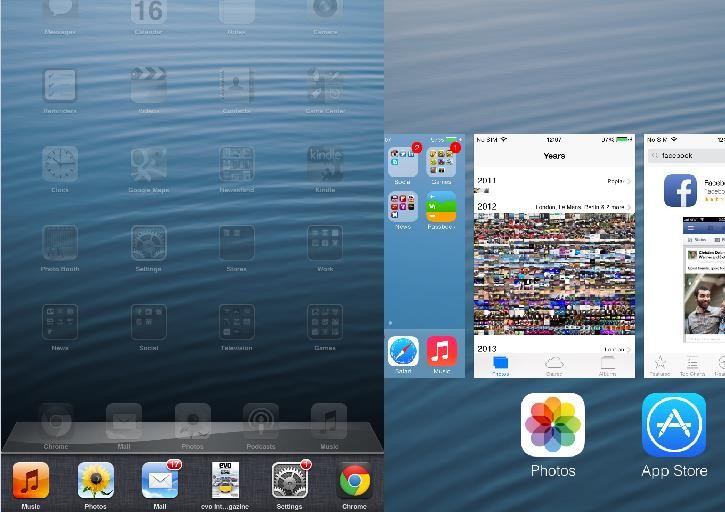 Заметьте, делается это именно с мобильного устройства, а не со стационарного компьютера. Скачав нужный дистрибутив, вопрос, как вернуть iOS 6, решается сам собой. Просто запускаете установочный файл, и все. Проблемы исчерпаны. Максимум – потребуется перезагрузка девайса.
Заметьте, делается это именно с мобильного устройства, а не со стационарного компьютера. Скачав нужный дистрибутив, вопрос, как вернуть iOS 6, решается сам собой. Просто запускаете установочный файл, и все. Проблемы исчерпаны. Максимум – потребуется перезагрузка девайса.
С другой стороны, если взять модели более современные, то стоит отметить, что при проблеме решения вопроса, как вернуть iOS 6, наиболее актуальными являются прошивки типа 6.1.3 для iPhone 4 и 4S, для iPhone 5 — 6.1.4. В данном случае стоит устанавливать именно их, поскольку, все остальные варианты работать просто не будут.
В проблеме, как вернуть iOS 6, можно использовать и стандартный вариант. Для этого нужно просто запустить приложение iTunes на стационарном компьютере при подключенном устройстве и перевести смартфон в режим DFU. Это достигается за счет одновременного зажатия кнопок блокировки и Home. Через 10 секунд аппарат объявит, что нужно перезагрузить устройство в режиме восстановления. Далее в вопросе, как вернуть iOS 6, все еще проще.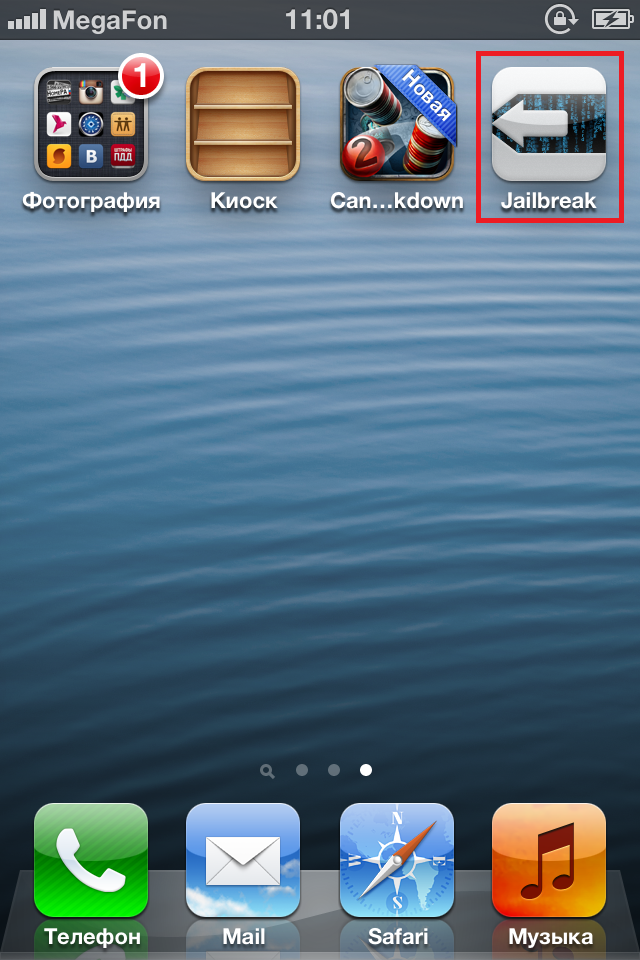 Жмем кнопку «Восстановить» при зажатой клавише Alt для систем Mac и Shift для операционных систем типа Windows. После этого можно откинуться на спинку кресла и подождать, пока восстановится система. Через минут 15-20 в Вашем распоряжении будет именно то, к чему Вы стремились, а именно «нулевая» система iOS 6. В общем-то, в процессе, как вернуть iOS 6, ничего сложного нет, сами видите. Кроме того, тут имеется возможность получить, так сказать, чистую систему еще и за счет форматирования основного жесткого диска смартфона. Однако, если там какие-то данные, их лучше предварительно сохранить. Более того, стоит даже создать резервную копию системы, что, естественно, имеется в наборе функций любого устройства на основе операционной системы iOS.
Жмем кнопку «Восстановить» при зажатой клавише Alt для систем Mac и Shift для операционных систем типа Windows. После этого можно откинуться на спинку кресла и подождать, пока восстановится система. Через минут 15-20 в Вашем распоряжении будет именно то, к чему Вы стремились, а именно «нулевая» система iOS 6. В общем-то, в процессе, как вернуть iOS 6, ничего сложного нет, сами видите. Кроме того, тут имеется возможность получить, так сказать, чистую систему еще и за счет форматирования основного жесткого диска смартфона. Однако, если там какие-то данные, их лучше предварительно сохранить. Более того, стоит даже создать резервную копию системы, что, естественно, имеется в наборе функций любого устройства на основе операционной системы iOS.
Как вернуться к iOS 6 (если вы вообще можете)
Автор:
Eric Limer
Комментарии (116)
iOS 7 уже здесь! Это другое! Это красиво! Это. .. ужасно! Не хватает смелости для этого дивного нового мира? Возможно, еще не поздно вернуться. После определенного момента будет практически невозможно вернуть iOS 6 на ваш телефон, но пока вы можете отсрочить неизбежное. Будьте осторожны: дорога впереди коварна.
.. ужасно! Не хватает смелости для этого дивного нового мира? Возможно, еще не поздно вернуться. После определенного момента будет практически невозможно вернуть iOS 6 на ваш телефон, но пока вы можете отсрочить неизбежное. Будьте осторожны: дорога впереди коварна.
Прежде чем мы начнем, несколько кратких заявлений об отказе от ответственности:
- Самый простой способ вернуться к iOS 6 — никогда не покидать ее. Не устанавливайте iOS 7, если у вас есть какие-либо сомнения.
- Создайте резервную копию данных , прежде чем делать что-либо из этого. В любом случае регулярно создавайте резервные копии данных . Сделайте резервную копию ваших данных .
Метод:
Первый шаг (опять же, всегда) сделать резервную копию вашего устройства . Затем получите сборку iOS 6, на которой работает ваш телефон. Если у вас есть iPhone 5, это означает, что захватывает iOS 6.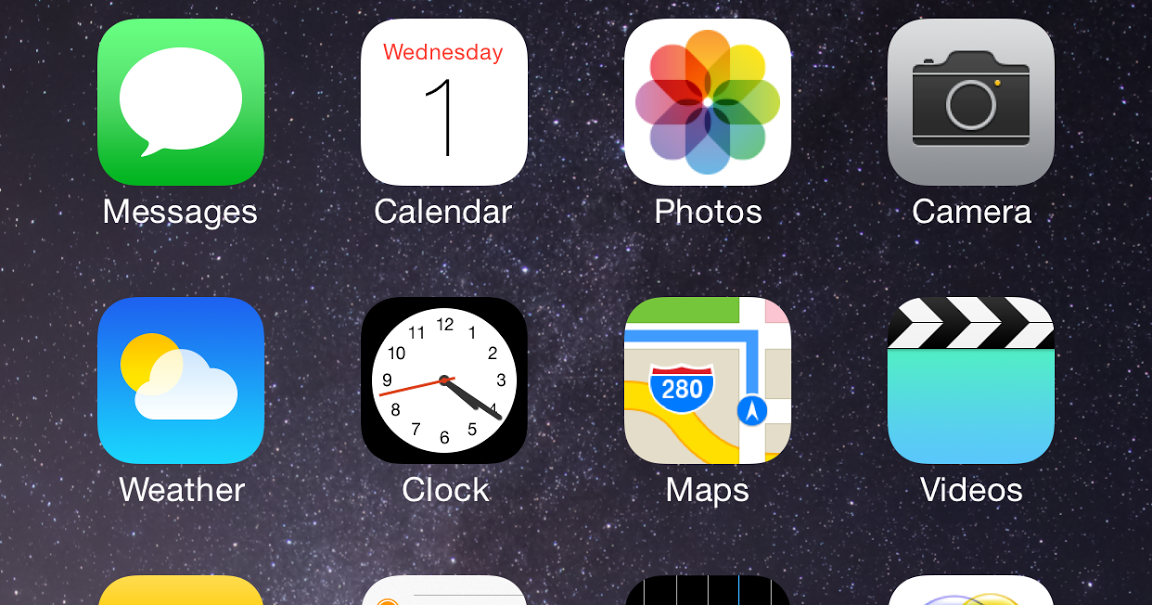 1.4 , разновидность CDMA, если вы пользуетесь Verizon или Sprint, и разновидность GSM, если вы пользуетесь AT&T или T-Mobile. Если у вас есть что-то еще (iPhone 4S и ниже, iPad 2–4, iPod Touch 4 или 5 или iPad Mini) , вам понадобится 6.1.3 . Применяется та же логика CDMA/GSM.
1.4 , разновидность CDMA, если вы пользуетесь Verizon или Sprint, и разновидность GSM, если вы пользуетесь AT&T или T-Mobile. Если у вас есть что-то еще (iPhone 4S и ниже, iPad 2–4, iPod Touch 4 или 5 или iPad Mini) , вам понадобится 6.1.3 . Применяется та же логика CDMA/GSM.
Вы уже создали резервную копию своего устройства? Сделайте резервную копию вашего устройства .
Теперь переведите телефон в режим Обновление прошивки устройства (DFU) , подключив его к компьютеру и удерживая кнопку «Домой» и кнопку питания в течение 10 секунд. Затем отпустите кнопку питания и только кнопку питания и удерживайте кнопку «Домой» нажатой еще 10 секунд или около того. Экран останется черным, но iTunes обнаружит телефон в режиме восстановления. Стоит отметить, что это не строго необходимо , но это немного упрощает задачу.
Игнорируйте любые запросы на восстановление, которые выдает вам iTunes.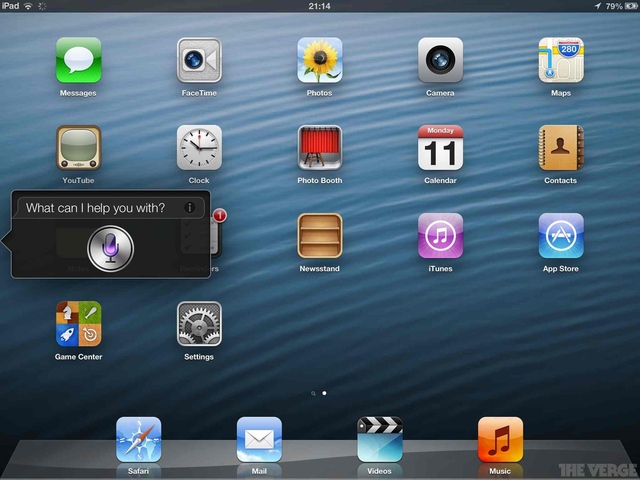 Конкретно этот.
Конкретно этот.
Откройте панель вашего iPhone и, удерживая нажатой клавишу «Option/Shift», нажмите (OSX/Windows) на «Восстановить iPhone».
Появится всплывающее диалоговое окно; используйте его, чтобы перейти , найдите тот файл ipsw, который вы загрузили после того, как вы создали резервную копию своего устройства. И бац, тебе пора идти. Если что-то не работает, попробуйте загрузить телефон, отключить функцию «Найти iPhone» и повторить все заново.
Итак, вернемся к скевоморфному совершенству. Теперь просто избегайте установки iOS 7 до тех пор, пока вы можете это вынести. И пока вы это делаете, постарайтесь смириться с тем фактом, что iOS 7 грядет для вас , в конечном итоге , и вы практически ничего не можете сделать, чтобы остановить это.
Улов:
Это доступно только в течение ограниченного времени. В какой-то момент — скоро — этот процесс перестанет работать. Может быть, он уже есть. Как только это произойдет, вы, вероятно, застряли.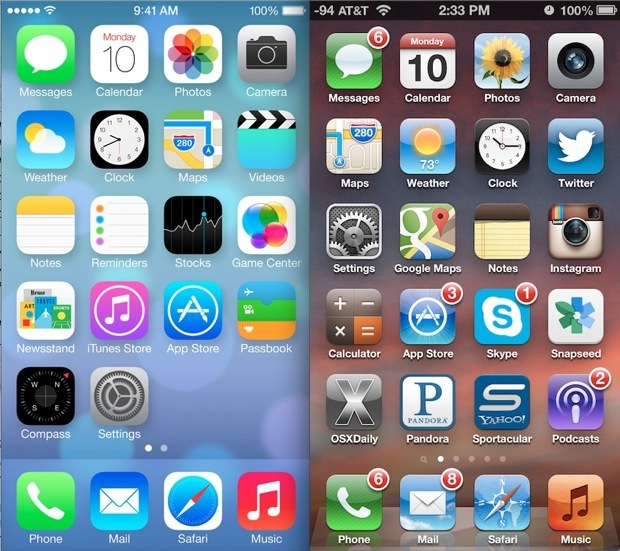 И, наверное, навсегда. Я знаю, это может быть тяжело слышать, но в качестве утешительного приза есть прекрасное объяснение.
И, наверное, навсегда. Я знаю, это может быть тяжело слышать, но в качестве утешительного приза есть прекрасное объяснение.
Чтобы установить операционную систему на iPhone, вам понадобится что-то, называемое SHSH-блобом (Signature HaSH blobs). Ваш SHSH-блоб — это, по сути, криптографическая подпись, используемая для проверки подлинности прошивки на вашем iDevice. Проще говоря, если вы вернете iOS 6 обратно на свой телефон, iTunes потребуется ключ для его проверки. Пока Apple активно поддерживает iOS 6, iTunes может мгновенно подобрать ключ, и все будет хорошо. Но как только Apple перестанет «подписывать» iOS 6, вам придется использовать ранее сохраненный ключ. Ваш ключ специфичен для вашего устройства, и вам нужно его захватить до вы избавились от iOS 6. Обойти это невозможно.
Если вы все еще на iOS 6 и еще не перешли на iOS 7, вы должны быть в состоянии предотвратить раскаяние покупателя, захватив свои SHSH-блобы перед уходом. Вы можете поймать их с помощью небольшой программы под названием TinyUmbrella. Загрузите его, а затем подключите телефон iOS 6. Щелкните имя своего телефона на левой панели и нажмите «Сохранить SHSH». Тогда у вас будет ключ, если он понадобится вам позже, и вы захотите отказаться от iOS 7. Но если вы уже отказались от iOS 6, уже слишком поздно.
Загрузите его, а затем подключите телефон iOS 6. Щелкните имя своего телефона на левой панели и нажмите «Сохранить SHSH». Тогда у вас будет ключ, если он понадобится вам позже, и вы захотите отказаться от iOS 7. Но если вы уже отказались от iOS 6, уже слишком поздно.
Есть (слабый, слабый проблеск) надежда!
Если вы взломали свой телефон, когда работали на iOS 6.1.4, есть шанс что вы все еще можете понизить версию, поскольку Cydia (магазин приложений для джейлбрейка) фактически сохранит ваши SHSH-блобы для вас. Это означает, что для вашего устройства существует старый ключ, который может разблокировать iOS 6, даже если Apple больше не поддерживает его.
Процесс для этого все еще разрабатывается более хакерскими умами, чем мы, и мы будем обновлять детали по мере их прояснения.
Но на самом деле, просто живите с этим
Даунгрейд — это именно то, на что это похоже, даунгрейд. Нравится вам это или нет, но iOS 7 — это будущее продуктов Apple. Это просто так. Apple добивается простоты использования, подавляя фрагментацию и следя за тем, чтобы как можно больше людей использовали одну и ту же операционную систему.
Это просто так. Apple добивается простоты использования, подавляя фрагментацию и следя за тем, чтобы как можно больше людей использовали одну и ту же операционную систему.
Переход может быть трудным, но вы справитесь. Помните, люди боялись iOS 6 из-за Apple Maps? И теперь вы пытаетесь пойти назад ? Тогда все было хорошо, получится и в этот раз. Действительно.
Поскольку iOS 7 распространяется среди пользователей по всему миру, сделать ее как можно лучше — это программный приоритет номер один для Apple прямо сейчас. Если вы убегаете на iOS 6 (если вообще можете), вы просто проводите больше времени на тонущем корабле, который Apple активно топит.
Обновления ОС хорошие; они означают, что грядут лучшие вещи. И если вы не слишком заинтересованы в переменах, просто поговорите с пользователем Android, который застрял на устаревшем нестандартном ПЗУ на возраст . Мы знаем, это трудное время. Но вы справитесь с этим и выйдете на другую сторону с iOS, которая жива и здорова.
Источник изображения: Пользователь Shutterstock s_oleg
Как понизить версию iOS 15 до iOS 14 на iPhone и iPad [Учебник]
Вы можете понизить версию iOS 15 и iPadOS 15 обратно до iOS 14 и iPadOS 14, если вы достаточно быстры. Это руководство относится только к iPhone и iPad.
Apple подписывает iOS 14 и iPadOS 14, понижает версию iOS 15 и iPadOS 15 до закрытия окна подписания
Хотя окончательное обновление iOS 15 и iPadOS 15 доступно для загрузки, у вас еще есть время вернуться к iOS 14 и iPadOS 14. Это возможно, пока Apple подписывает более старую прошивку, и в настоящее время это так.
После закрытия окна подписи вы больше не сможете перейти на iOS 14 и iPadOS 14. Но если вы уже используете iOS 14 и iPadOS 14 и не хотите обновляться, просто перейдите в «Настройки» > «Основные» > Обновите программное обеспечение и отключите функцию автоматического обновления отсюда. Отказ от обновления полностью теперь зависит от вас.
На данном этапе важно знать, что переход на более раннюю версию — это, по сути, чистая установка на вашем устройстве. Вы потеряете все свои файлы и настройки. Сделайте резервную копию всего с помощью iCloud, iTunes или Finder, прежде чем продолжить. Как только резервная копия будет сделана и все в безопасности, читайте дальше.
Предпосылки
- Загрузите и сохраните файл прошивки iOS 14.8 и iPadOS 14.8 и сохраните его на рабочем столе.
- Убедитесь, что у вас есть кабель Lightning или кабель USB-C для подключения устройства к ПК или Mac.
- Осталось 50% или более заряда батареи.
- Отключите функцию «Локатор». Запустите «Настройки» на iPhone или iPad, затем коснитесь Apple ID вверху. Теперь нажмите «Найти мой», затем нажмите «Найти iPhone» и выключите «Найти iPhone». Здесь вам потребуется ввести свой пароль Apple ID.
Учебник
Шаг 1. Подключите iPhone или iPad к ПК или Mac с помощью совместимого кабеля.
 1.X.X
1.X.X В инструкции у вас написано чтобы тунец был ниже чем 11.1…. У меня был тунец 11.0.4.4. Проблема оказалось как раз в нём. После долгих танцев с бубном установил как выше было описано айтюнс версии: 11.0.1.12 и всё сразу же пошло как надо. Всем спасибо за помощь!
В инструкции у вас написано чтобы тунец был ниже чем 11.1…. У меня был тунец 11.0.4.4. Проблема оказалось как раз в нём. После долгих танцев с бубном установил как выше было описано айтюнс версии: 11.0.1.12 и всё сразу же пошло как надо. Всем спасибо за помощь!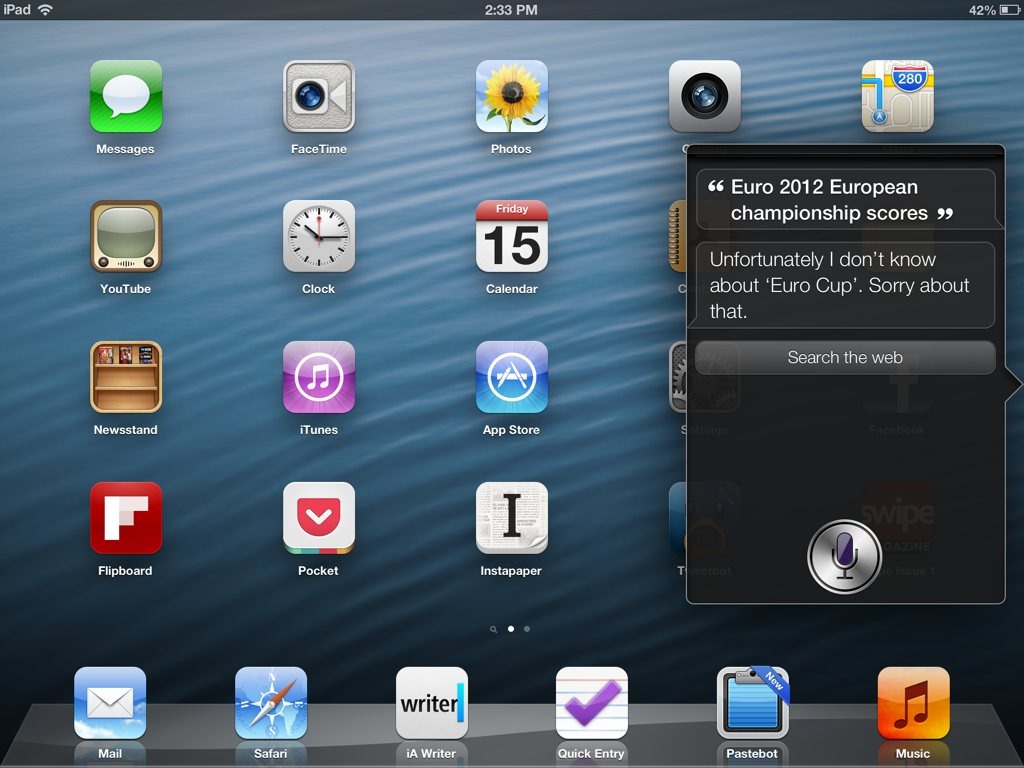 5.9 I-REB тунца версии 10.5.5
5.9 I-REB тунца версии 10.5.5